Kuidas peita faile JPEG-/GIF- või PNG-piltide sees
Miscellanea / / February 11, 2022
Arutasime erinevaid meetodeid failide peitmine arvuti sees. Meetodid hõlmavad üliturvalisi Truecrypt mis pakub sõjalisel tasemel turvalisust ja käepärast MyLockbox mis tahes kausta lukustamiseks. Kuid kõik need meetodid nõuavad teie arvutisse tarkvara installimist, mis on ilmselt teistele nähtav.
Räägime nüüd ainulaadsest failide peitmise meetodist, mis on veidi salakaval ja ei vaja kolmanda osapoole tööriista. See meetod hõlmab failide peitmist JPEG-, GIF- või PNG-kujutistesse. Kõlab lahedalt, eks? Vaatame, kuidas seda tehakse.
1. Looge C-draivi kaust. Andke sellele nimi, ütleme näiteks Testfile. Selle asukoht peaks olema C:\Testfile.
2. Nüüd teisaldage kõik failid, mida soovite sellesse kausta peita. Teisaldage ka pildifail, milles soovite need failid peita. Oletame, et failid, mida tahan peita, on FileA.txt ja FileB.txt ning pildifail on Image.jpg. Toome näitena .txt-failid. Saate võtta mis tahes vormingus faile (.mp3, .doc, .divx, .flv jne) ja suvalise arvu faile.
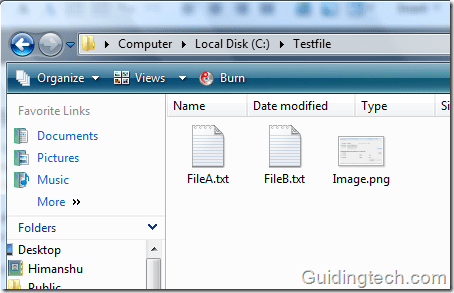
3. Valige mõlemad failid, mida soovite peita (antud juhul FileA.txt ja FileB.txt), paremklõpsake ja valige "Lisa arhiivi". Veenduge, et teil on failide tihendamise tööriist, nagu WinZip või ZipGenius, lahe
tasuta winzipi alternatiiv, paigaldatud.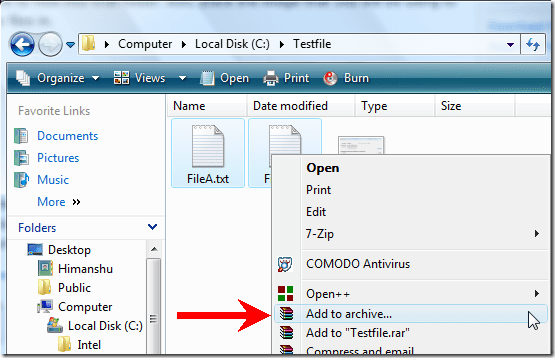
4. Andke sellele nimi. Olen andnud Compressed.rar. Võite anda sellele mis tahes nime.
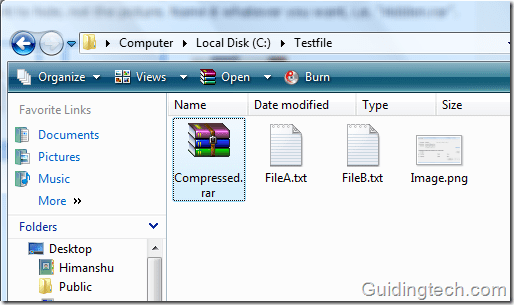
5. Klõpsake nuppu "Start". Tüüp cmd otsingukastis. Vajutage sisestusklahvi.

6. Avaneb käsuviiba aken.
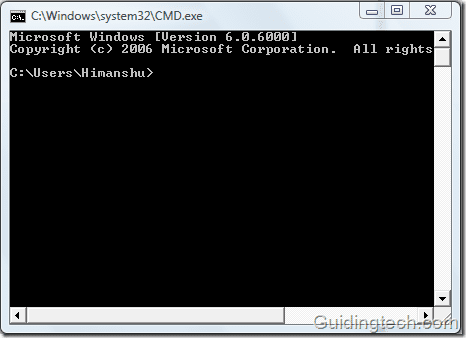
7. Tüüp cd \ ja vajutage juurkataloogi pääsemiseks sisestusklahvi.
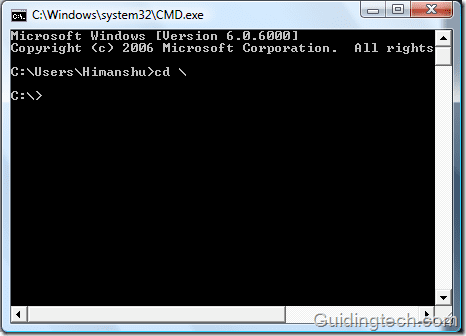
8. Nüüd tippige cd testfail vastloodud kataloogi sisenemiseks.
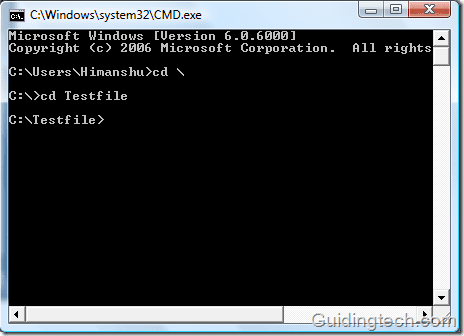
9. Tüüp kopeeri /b Image.png + Compressed.rar Secretimage.png ja vajutage sisestusklahvi.

10. Kui vaatate üles kausta Testfile, leiate uue pildifaili nimega SecretImage.png. See pildifail luuakse eelmises etapis käsu abil. Secretimage on lihtsalt uuele pildile antud nimi. Võite anda mis tahes nime ja laiendi (nt xyz.jpg või xyz.png).
Selle pildifaili sisse on peidetud nii failid FileA.txt kui ka FileB.txt. Nüüd saate ülejäänud failid kustutada.
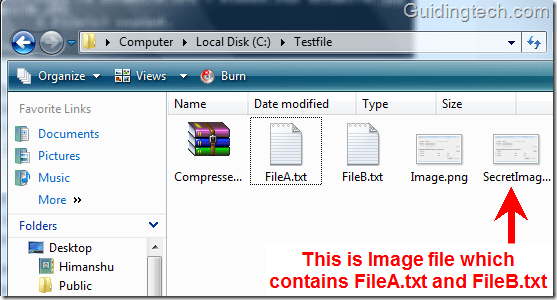
Kuidas failid pildilt tagasi saada
See on ka lihtne. Paremklõpsake pilti (SecretImage.png) ja avage see programmiga Winrar/Winzip/ZipGenius. Näete mõlemat peidetud faili. Ekstraktige need kõikjal oma arvutis.
Värskendus: kommentaaridest sain teada, et vähesed kasutajad seisavad silmitsi probleemidega pildifaili avamisel Winrari rakenduses. Nad saavad muuta salajase pildifaili, milles kõik muud failid on peidetud, faililaiendit .jpg-st .RAR-iks. (Ülaltoodud juhul SecretImage.png kuni Secretimage. RAR) ja seejärel avage see Winrari abiga.
See puudutab konfidentsiaalsete failide peitmist rakenduses Images. Lollikindel meetod oluliste failide peitmiseks. Kas teile meeldis see tehnika? Andke meile kommentaarides teada.
Viimati uuendatud 5. veebruaril 2022
Ülaltoodud artikkel võib sisaldada sidusettevõtete linke, mis aitavad toetada Guiding Techi. See aga ei mõjuta meie toimetuslikku terviklikkust. Sisu jääb erapooletuks ja autentseks.
KAS SA TEADSID
Teie brauser jälgib teie süsteemi operatsioonisüsteemi, IP-aadressi, brauserit ning ka brauseri pistikprogramme ja lisandmooduleid.



